对于一些电脑的文件链接配置时,我们往往要知道文件的变量到底该如何得到,特别是在配置一些编程或是编译的软件时,下面小编个大家分享一下小编常用的方法。一起去看看吧!
1、确定我们要找的目标: 就是我们要明确要找到谁的目录:比如我要找到vs2010的中vc目录;
2、找到vs2010软件快捷方式:
在开始菜单中找到vs2010;如图所示
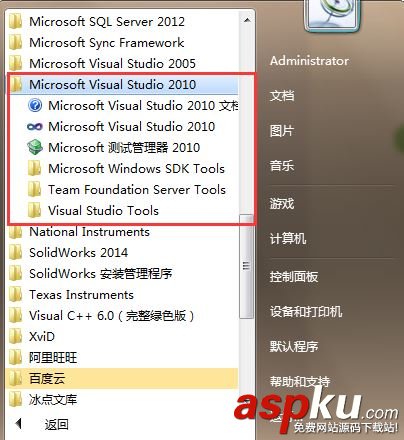
3、找到路径:
选中程序的,用鼠标“右击”,会出现一个菜单,在菜单中选中“打开文件所在位置”,如图中所示;
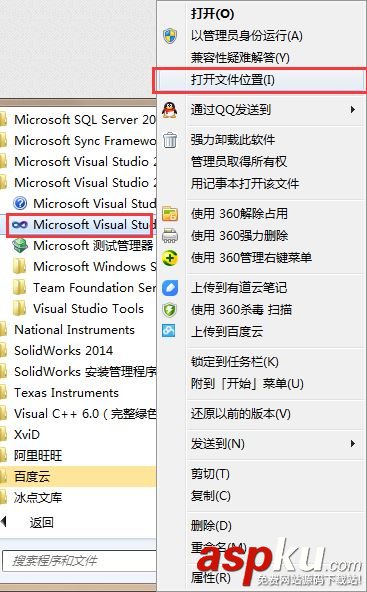
4、跳转到安装目录:
如图所示当我们完成上述步骤后,我们会得到vs2010的安装目录;
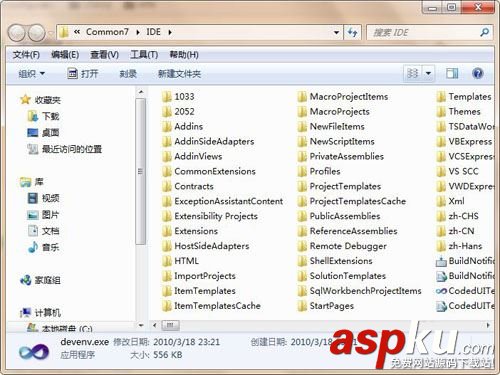
5、接着我们在目录的上层寻找:
我们一直往上层寻找,直到找到,名字是程序全名的文件夹,(该文件夹下是vs2010的所有文件),比如我的文件夹是“Microsoft Visual Studio 10.0”
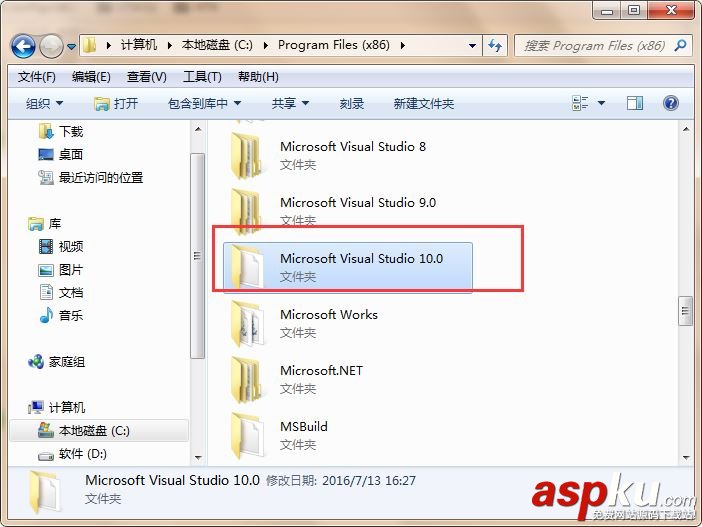
6、在给文件下寻找:
经过很多次的寻找我们找到我们的vc文件夹的位置如下;(其实寻找也是有技巧的,技巧在于有一定的编程经验,或是英文基础),实在没有办法就一个个找;我们发现他就在“Microsoft Visual Studio 10.0”的文件夹下;
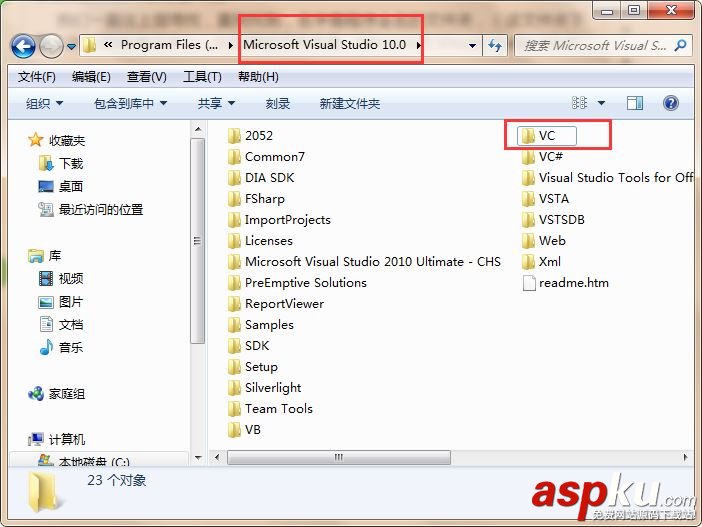
7、获取路径:
接着我们进到vc文件夹下;有鼠标单击上面的目录栏;如图中所示;
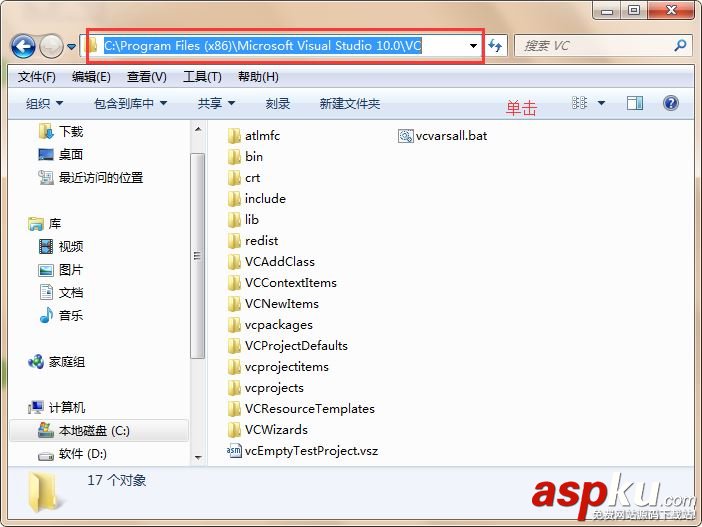
8、右键复制:
选中后,我们单击右键,在下拉菜单单击“复制”,这样我们就可以得到完整的目录了;我们的目录是“C:/Program Files (x86)/Microsoft Visual Studio 10.0/VC”
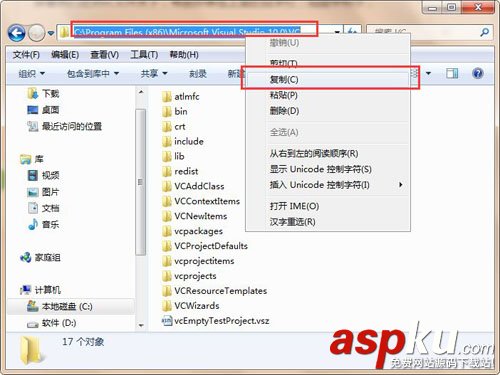
9、最后: 这样我们就可以随心的运用这个目录了,虽然这个步骤比较复杂,但是当我们知道方法后,也就一两分钟的事情。
新闻热点
疑难解答